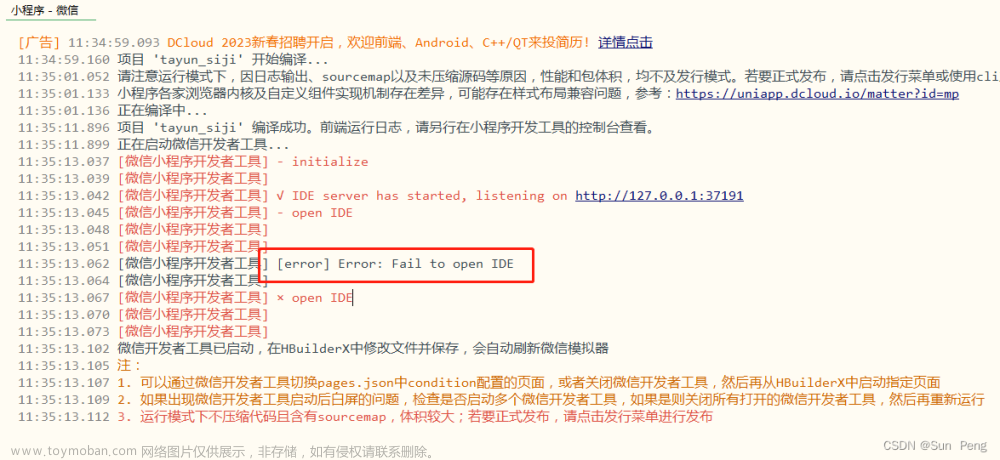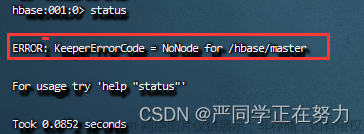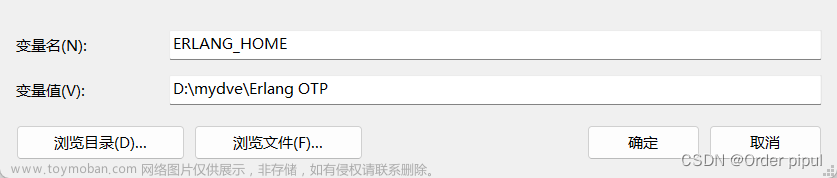cmd运行java命令时报错Error: opening registry key ‘Software\JavaSoft\Java Runtime Environment’
cmd使用java+任何参数都报这个错误,具体报错情况如下:
报错解释说明:
1.Error: opening registry key ‘Software\JavaSoft\Java Runtime Environment’
说明:打开注册表Software\JavaSoft\Java Runtime Environment失败(去注册表查看,没有找到该目录)
2.Error: could not find java.dll
说明:未找到java.dll文件
3.Error: Could not find Java SE Runtime Environment.
说明:未找到Java SE运行环境
回顾一下自己之前安装过Java1.8,后来删除了再安装的Java11,猜测当时未删除彻底吧。
问题分析过程
先尝试一下网上搜索到的方法
去C:\Windows\System32文件夹里找java.exe,javaw.exe,javaws.exe,如果有就删掉。但是我这个文件夹里并没有找到这些文件。
又尝试去C:\ProgramData\Oracle\Java\javapath这个路径找,找到了同样删掉,but我还是没有找到……
接下来就是自己查看分析的过程了
查看注册表
当前java版本是java11,java11文件路径位置。

查看环境变量
【控制面板-系统与安全-系统-高级系统设置-环境变量】
Windows 中的 DOS 操作系统中的 Path 环境变量,当要求系统运行一个程序而没有告诉它程序所在的完整路径时,系统除了在当前目录下面寻找此程序外,还应到 Path 中指定的路径去找。java 命令,其实是由系统根据 Path 环境变量路径寻找 java.exe 程序来运行。
而查看环境变量中刚开始设置的是C:\Program Files\Java\jdk-11.0.13,到该目录下才找到java.exe文件。
因此修改环境变量为C:\Program Files\Java\jdk-11.0.13\bin(自己java安装路径),确保环境变量设置无误。
运行where java命令
使用where java命令查看java.exe文件所在位置,我理解的是此处找到的java.exe有一个优先级,先找到的是第一条,我去这两个目录下查看,文件几乎都一样,然后关注到文件创建时间的差异,应该有一个不是Java11的文件。对比前面C:\Program Files\Java\jdk-11.0.13的文件夹创建时间,确定了第一条路径与java11无关。
最后删除C:\Program Files (x86)\Common Files\Oracle\Java路径下的文件,再次运行java -version命令成功。
 文章来源:https://www.toymoban.com/news/detail-403171.html
文章来源:https://www.toymoban.com/news/detail-403171.html
总结
1.存在多个版本的java时,查看注册表中当前的java版本,保证环境变量配置与当前java版本文件所在位置一致
2.where java命令查看的第一条与当前java版本所在的java.exe一致文章来源地址https://www.toymoban.com/news/detail-403171.html
到了这里,关于运行java命令时报错Error: opening registry key ‘Software\JavaSoft\Java Runtime Environment‘的文章就介绍完了。如果您还想了解更多内容,请在右上角搜索TOY模板网以前的文章或继续浏览下面的相关文章,希望大家以后多多支持TOY模板网!